 |
|
|
Scannen :
Anfang >
Scannen von Dokumenten und Fotos
Wenn Sie ein Bild scannen und direkt als Datei speichern möchten, können Sie dies tun, indem Sie EPSON Scan als eigenständiges Programm ausführen.
Windows:
Wählen Sie Start > Alle Programme oder Programme > EPSON Scan > EPSON Scan.
Mac OS X:
Das Fenster von EPSON Scan wird angezeigt.
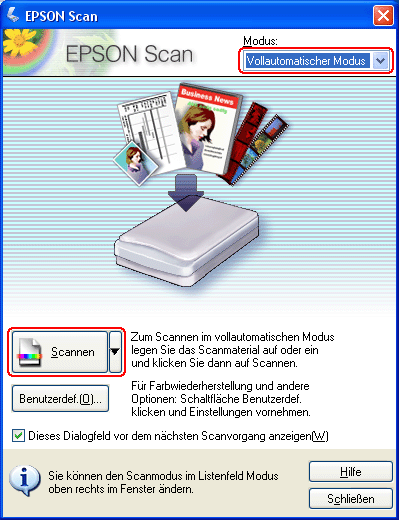
Wenn Sie im Standard- oder professionellen Modus arbeiten, fahren Sie fort mit den Anweisungen unter Wahl der Basiseinstellungen.
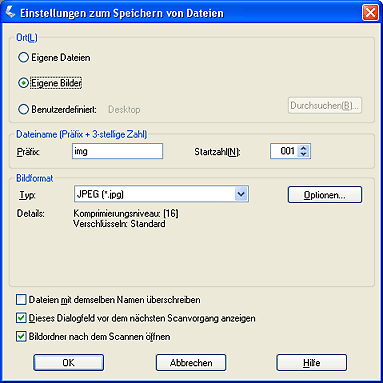
Wenn das Kontrollkästchen Bildordner nach Scannen öffnen im Fenster Einstellungen zum Speichern von Dateien aktiviert ist, wird der Ordner, in dem das gescannte Bild gespeichert wurde, automatisch in Windows Explorer bzw. Macintosh Finder geöffnet.
Weitere Informationen finden Sie unter Verwendung des vollautomatischen Modus. |









